一些用户在更新完win11后发现自己无法打开开始菜单了,这样不仅不能体验最新的开始菜单ui操作,更无法打开系统设置等众多功能,其实我们可以通过卸载更新的方法解决,下面一起来看一下吧。
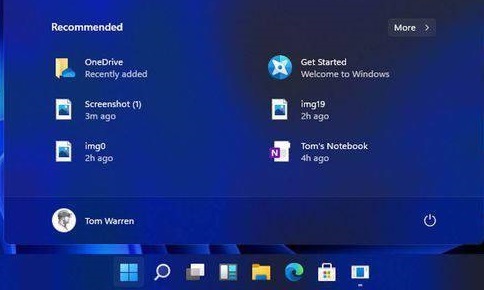
方法一:
1、首先我们点击下方开始菜单右侧的搜索按钮,打开搜索界面。
2、在其中搜索并打开"控制面板"
3、进入控制面板后,找到其中的"卸载程序"
4、接着在左边栏中找到"查看已安装的更新"
5、最后选中所有最近的更新,将他们一并删除就可以了。
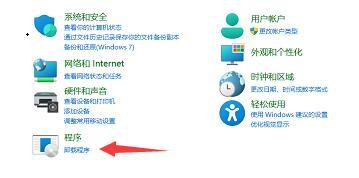
方法二:
1、按下键盘上的"Ctrl+ Alt+Delete"
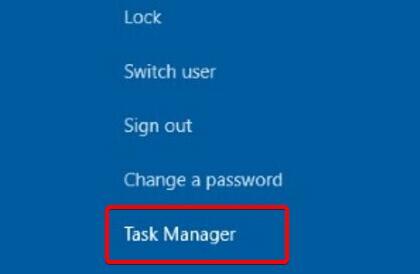
2、打开之后找到"资源管理器",右键选中选择"重新启动"就可以打开开始菜单了。
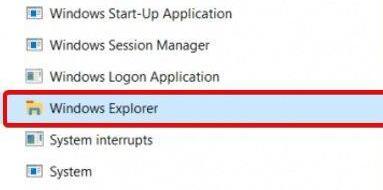
方法二:
1、除此外,我们也有可能是因为下载了错误的win11系统所以无法打开开始菜单。
2、点击上方的链接下载本站的win11,这款系统经过了各种测试,没有遇到打不开开始菜单的问题。
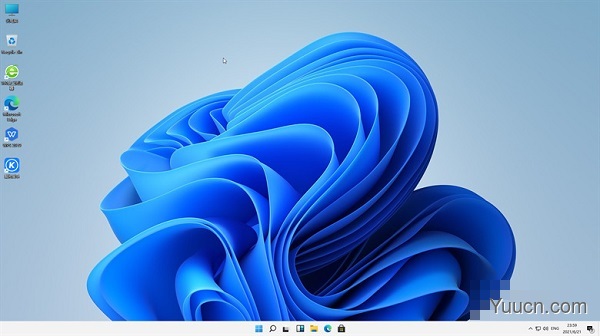
以上就是win11无法打开开始菜单的解决方法介绍了,希望对大家有所帮助,更多内容请继续关注电脑学习网。
相关阅读:
win11任务栏消失怎么办?win11任务栏消失的三种解决方法
Win11任务栏出现空白消失BUG怎么办?win11任务栏空白解决方法
win11任务栏无反应怎么办?win11任务栏无反应解决方法